Конфигурисање акцелератора продаје
Омогућите и конфигуришите Алатку за убрзање продаје да креира секвенце и повезује записе и прегледава дневне ставке листе послова.
Савет
Ако желите бесплатно да испробате Дyнамицс 365 Салес, можете да се пријавите за пробну пробну годину од 30 дана.
Захтеви за лиценцу и улоге
| Тип захтева | Мора да јеси |
|---|---|
| Дозволу | Дyнамицс 365 Салес Премиум или Дyнамицс 365 продајно предузеће Више информација: Дyнамицс 365 продајне цене |
| Безбедносне улоге | Администратор система Више информација: Унапред дефинисане безбедносне улоге за продају |
Како < ДИЦТ__Алатка за убрзање продаје > салес аццелератор продајном тиму?
Тхе < ДИЦТ__Алатка за убрзање продаје > салес аццелератор је платформа за ангажовање која помаже продајном тиму да разуме потребе купаца и одговори на следеће начине:
- Ангажујте се са клијентима користећи више канала у оквиру једног радног простора.
- Умањите време проведено у тражењу следећег најбољег купца за контакт.
- Прикупите информације из више извора и дозволите продавцима да се фокусирају на то како да најбоље приступе својим купцима.
- Продајте паметно тако што ћете изградити јак и приоритетан цевовод, понудити контекст и сурфовати аутоматизованим препорукама током читавог секвенце продаје која помаже да се убрза процес продаје.
Белешка
Такође можете подесити < ДИЦТ__Алатка за убрзање продаје > салес аццелератор брзог подешавања (са лиценцом Дyнамицс 365 Салес Ентерприсе). У овом случају, добијаћете 1.500 записа повезаних са секвенцама месечно. Да бисте подесили < ДИЦТ__Алатка за убрзање продаје > салес аццелератор брзог подешавања, идите на страницу "Поставке продаје " у оквиру "Поставке апликације". Више информација: Подешавање < ДИЦТ__Алатка за убрзање продаје > салес аццелератор
Препоруке
За најбоље искуство програма, < ДИЦТ__Алатка за убрзање продаје > салес аццелератор и конфигуришите < ДИЦТ__Предиктивно оцењивање потенцијалних клијената > предицтиве леад сцоринг а < ДИЦТ__Предиктивно оцењивање могућности за пословање > предицтиве оппортунитy сцоринг да бисте приказали предиктивне резултате за сваку од њих запис на радној листи. Приказивање резултата помаже продавцима да дају приоритет потенцијалним клијентима и могућностима на основу тога колико је вероватно да ће бити конвертовани.
Прво подешавање
Омогућите < ДИЦТ__Алатка за убрзање продаје > салес аццелератор тако што ћете брзо обезбедити приступ безбедносним улогама и изабрати типове записа који ће бити приказани на радној листи.
Белешка
Подразумевано, < ДИЦТ__Алатка за убрзање продаје > салес аццелератор је доступна у апликацији < ДИЦТ__Чвориште за продају > Салес Хуб са ограниченим функционалностима. Тимови продаје могу да прегледају ставке радне листе креиране кроз временску осу за записе контаката, могућности за пословање, потенцијалног клијента и налога. Да бисте искусили пуне могућности < ДИЦТ__Алатка за убрзање продаје > салес аццелератор , купите лиценцу "Премија продаје" и конфигуришите функције као што су секвенце и сегменти.
пријавите се у апликацију за продају, а у доњем левом углу странице идите на "Промени поставке увида > у област".
У < ДИЦТ__Алатка за убрзање продаје > салес аццелератор изаберите радни простор.
Отвориће < ДИЦТ__Алатка за убрзање продаје > салес аццелератор за подешавање радног простора.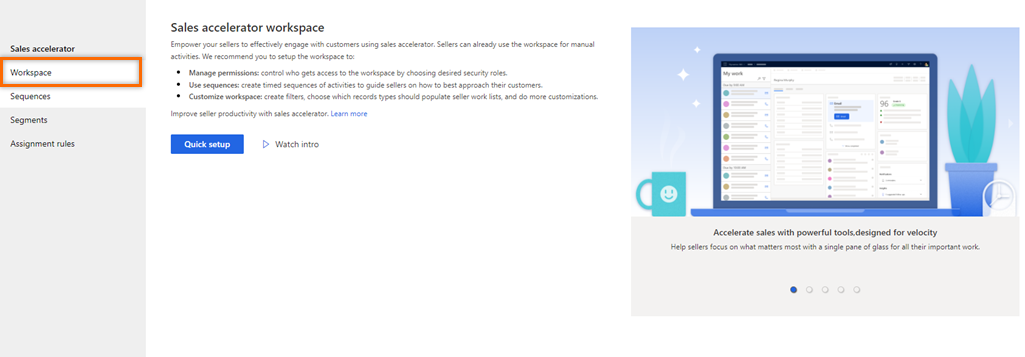
Изаберите брзо подешавање.
Отвориће < ДИЦТ__Алатка за убрзање продаје > салес аццелератор брзог подешавања.
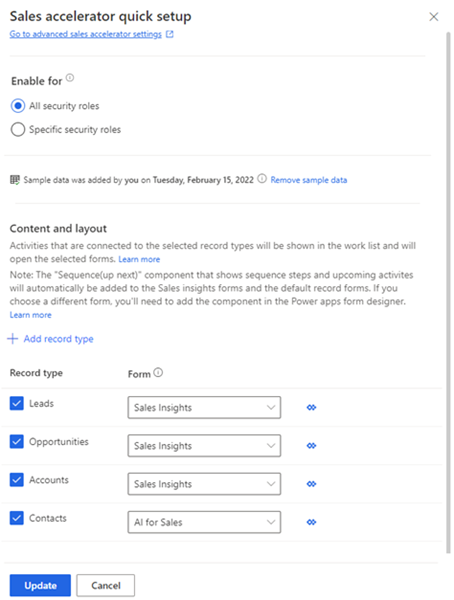
У одељку Омогући за изабране улоге да бисте доделили дозволе за коришћење < ДИЦТ__Алатка за убрзање продаје > салес аццелератор функција. Одаберите једну од следећих опција да бисте доделили дозволе.
безбедносне улогe Опис Све безбедносне улоге Потврдите избор у овом пољу за потвррење ове опције да бисте < ДИЦТ__Алатка за убрзање продаје > салес аццелератор за приказивање функција свим безбедносним улогама у организацији. Одређене безбедносне улоге Изаберите ову опцију да бисте навели безбедносне улоге да бисте добили приступ приказу < ДИЦТ__Алатка за убрзање продаје > салес аццелератор за само неколико корисника. Користите поље за проналажење да бисте додали безбедносне улоге. Белешка
Да бисте обезбедили дозволе за друге корисничке улоге за креирање, уређивање, брисање, повезивање и прекидање секвенци, погледајте захтеве за дозволу за управљање секвенцама
(Опционално) Изаберите опцију Додај пробне податке да бисте < ДИЦТ__Алатка за убрзање продаје > салес аццелератор функцију са обезбеђеним пробним подацима.
Инсталирање пробних података релевантно је само за ваше окружење за тестирање или пробно окружење. Додавање пробних података може потрајати неколико минута. Више информација:Управљање пробним подацима
Важно
Да би се спречили нежељени резултати, узорци података доступни су само за непроизводна окружења.

У одељку < ДИЦТ__врста записа > Рецорд тyпе обрасце изаберите врсте записа и одговарајуће повезане обрасце које желите да прикажете на радној листи, као што је захтевала ваша организација. Подразумевано су изабрани потенцијални клијенти, прилике, конта и контакти.

Да бисте додали < ДИЦТ__врста записа > Рецорд тyпе , изаберите опцију < ДИЦТ__врста записа > Рецорд тyпе , а затим изаберите падајућу листу да бисте одабрали записе које желите да додате.
Белешка
Врсте записа (ентитети) који су у власништву организације нису подржане.
Са падајуће листе одаберите образац којем желите да додате секвенцу (следећу) виџет. Менаџери продаје користе врсте записа за конфигурисање секвенце која ће бити додељена записима који ће се приказивати у апликацији.
Белешка
- Да бисте приказали прилагођене типове записа на листи, идите на прилагођавања > поставки > Прилагодите ентитете > системских > компоненти. У оквиру Цоммуницатион & Цоллаборатион омогућите опције Активности , Везе и Слање е-поште (Ако поље е-поште не постоји, биће креирано).
- Да бисте додали следећи виџет прилагођеном обрасцу ентитета, погледајте чланак Додавање следећег виџет у образац ентитета.
Поновите кораке а и б да бисте додали још типова записа.
Белешка
- Можете да уклоните врсте записа са којима више не морате да повезујете аутоматизоване активности. Изаберите икону X која одговара < ДИЦТ__врста записа > Рецорд тyпе бисте је уклонили са листе. Међутим, имајте на крају да ће ови записи у избрисаним < ДИЦТ__врста записа > Рецорд тyпе записа повезани са низом, ови записи и даље бити повезани са низом.
- Да бисте знали како се записи попуњавају на радној листи, идите на приказ мојих записа помоћу радне листе.
Изаберите Ажурирај.
Радна < ДИЦТ__Алатка за убрзање продаје > салес аццелератор је омогућена и спремна за коришћење у вашој организацији. Сада можете да прилагодите радни простор конфигурисањем изгледа филтера, сортирања и радних ставки. Више информација: Прилагођавање радног простора
Онемогући < ДИЦТ__Алатка за убрзање продаје > салес аццелератор
Можете да онемогућите < ДИЦТ__Алатка за убрзање продаје > салес аццелератор радног простора ако то више није потребно у вашој организацији.
На страници < ДИЦТ__Алатка за убрзање продаје > салес аццелератор радног простора изаберите онемогући .
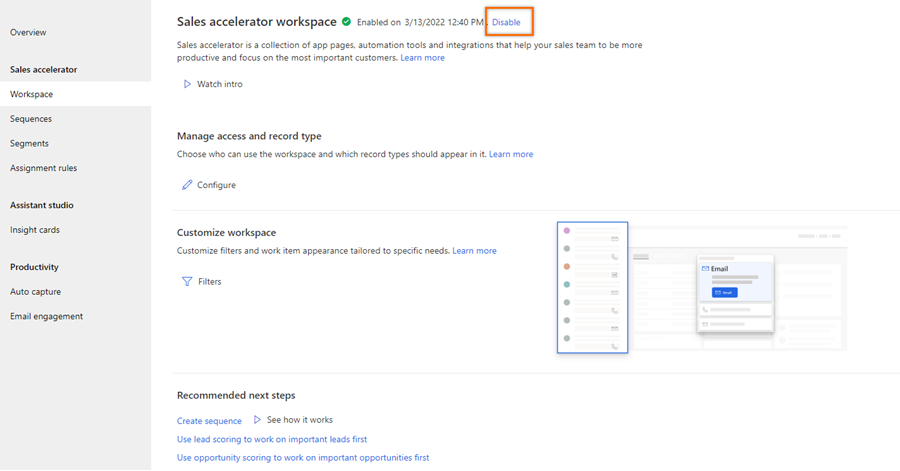
У поруци потврде изаберите онемогући < ДИЦТ__Алатка за убрзање продаје > салес аццелератор.
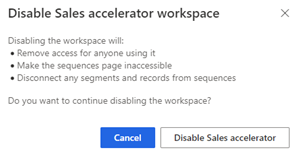
Радни < ДИЦТ__Алатка за убрзање продаје > салес аццелератор је онемогућен у вашој организацији. Такође, продавци не могу да виде ставку < ДИЦТ__Алатка за убрзање продаје > салес аццелератор " Мој рад".
Да бисте конфигурисали < ДИЦТ__Алатка за убрзање продаје > салес аццелератор , идите на прво подешавање.
Прилагођавања
По подразумеваној вредности, поље " Горе виџет приказано у обрасцима "Подразумевани главни" и " Увид у продају ". Да бисте додали следећи виџет у друге обрасце, следите процес наведен у пољу Како да додам следећи виџет у образац ентитета?
Додавање < ДИЦТ__Алатка за убрзање продаје > салес аццелератор мапе локације у прилагођену апликацију
Белешка
Омогућите увид у продају у својој организацији пре него што додате мапу локације у прилагођену апликацију.
Када креирате прилагођену апликацију са моделима и одаберете подразумевано решење за креирање мапе локације за апликацију. Међутим, листа садржи решења која се заснивају само на обрасцима ентитета. Опција < ДИЦТ__Алатка за убрзање продаје > салес аццелератор заснована на УРЛ прилагођеним обрасцима контроле и не појављује се на листи решења. Морате ручно додати опцију мапи локације. Након што додате ове опције, корисници у вашој организацији могу да их виде на мапи локације апликације.
Користите следеће УРЛ адресе да бисте прилагођеној апликацији додали мапу локације акцелератора продаје и извршили кораке у додавању ставке мапе локације у прилагођену апликацију:
| Назив функције | URL адреса |
|---|---|
| Алатка за убрзање продаје | /main.aspx?pagetype=control&controlName=MscrmControls.AcceleratedSales.AnchorShellControl |
Не можете да пронађете опције у апликацији?
Постоје три могућности:
- Немате потребну лиценцу или улогу.
- Администратор није укључио функцију.
- Ваша организација користи прилагођену апликацију. Проверите са администратором који су тачни кораци. Кораци описани у овом чланку специфични су за унапред припремљено чвориште за продају и апликацију Sales Professional.
Погледајте и
Која је < ДИЦТ__Алатка за убрзање продаје > салес аццелератор ?
Креирање секвенци и управљање њима
Конфигурисање < ДИЦТ__Алатка за убрзање продаје > салес аццелератор података за продавце за персонализацију
Управљање приступом и < ДИЦТ__врста записа > рецорд тyпе
Прилагођавање радног простора
Повратне информације
Стиже ускоро: Током 2024. године постепено ћемо укидати проблеме са услугом GitHub као механизам повратних информација за садржај и заменити га новим системом повратних информација. За додатне информације, погледајте: https://aka.ms/ContentUserFeedback.
Пошаљите и прегледајте повратне информације за